<Table of Contents>Ⅰ. OVERVIEW
1. WEBLOGIC SERVER-12.2.1.4 설치 (SILENT)2. MANAGED SERVER 구성 및 기동 3. SERVER START/STOP SCRIPTS 생성 4. WEB APPLICATION 배포 Ⅲ. APACHE HTTP SERVER 설치1. 패키지파일 다운로드2. APR-1.7.0 설치 3. APR-UTIL-1.6.1 설치 4. PCRE-8.44 설치 5. OPENSSL-1.1.1G 설치 6. HTTPD-2.4.43 설치 7. APACHE 세부 설정 Ⅳ. WLS & APACHE 연동1. WEBLOGIC SERVER – APACHE HTTP SERVER 연동 |
목차 중, WLS & Apache 연동에 관한 파트입니다.
Ⅳ. WLS & Apache 연동
1. WebLogic Server – Apache HTTP Server 연동
|
cmd> cd ~/install
cmd> mkdir WLSPlugin cmd> cd ~/install/WLSPlugin |


|
■ WLS Plugin 다운로드 링크
https://download.oracle.com/ (Oracle 로그인 필요) ➩ Middleware ➩ Web Tier ➩ Oracle WebLogic Server Proxy Plugins 12.2.1.4 |
|
cmd> unzip WLSPlugin12.2.1.4.0-Apache2.2-Apache2.4-Linux_x86_64-12.2.1.4.0.zip
cmd> mv ~/install/WLSPlugin /sw/web/httpd/2.4.43/modules/ |


3) WLS – Apache 연동을 위해 conf/httpd.conf 안에 해당 내용 추가
|
cmd> sudo vi /sw/web/apache/2.4.43/conf/httpd.conf
## LoadModule weblogic_module modules/WLSPlugin/lib/mod_wl_24.so <Location /> SetHandler weblogic-handler PathTrim / </Location> <IfModule mod_weblogic.c> WebLogicHost 192.168.56.101 WebLogicPort 7002 MatchExpression *.jsp </IfModule> ## |

4) 모듈에 대한 라이브러리 적용을 위해 LD_LIBRARY_PATH 지정 및 적용
(4-1) .bash_profile 안에 LD_LIBRARY_PATH 변수 지정 및 선언
|
cmd> vi ~/.bash_profile
## LD_LIBRARY_PATH=/sw/web/apache/2.4.43/modules/WLSPlugin/lib export LD_LIBRARY_PATH ## |

|
cmd> . ~/.bash_profile
cmd> echo $LD_LIBRARY_PATH cmd> sudo systemctl restart httpd.service Job for httpd.service failed because the control process exited with error code. See "systemctl status httpd.service" and "journalctl -xe" for details. # 에러 발생 cmd> sudo systemctl status httpd.service httpd: Syntax error on line 153 of /sw/web/apache/2.4.43/conf/httpd.conf: Cannot load modules/WLSPlugin/lib/mod_wl_24.so into server: libonssys.so: cannot open shared object file: No such file or directory # 에러 확인 |



(4-3) ldd 명령어를 통해 mod_wl_24.so 라이브러리 의존성 확인
|
cmd> ldd /sw/web/apache/2.4.43/modules/WLSPlugin/lib/mod_wl_24.so
|
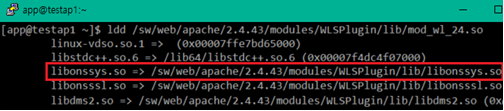
(4-4) ldconfig을 통한 루트 권한으로 라이브러리 경로 적용
|
cmd> sudo vi /etc/ld.so.conf
## include ld.so.conf.d/*.conf /sw/web/apache/2.4.43/modules/WLSPlugin/lib ## cmd> sudo ldconfig |

|
cmd> sudo systemctl restart httpd.service
cmd> sudo systemctl status httpd.service |

(4-6) LD_LIBRARY_PATH 값 다시 비워주기 (해주지 않아도 이 실습 결과에 대해선 무관)
|
cmd> export LD_LIBRARY_PATH=
cmd> echo $LD_LIBRARY_PATH |



(4-8) 각각 192.168.56.101/index.jsp와 192.168.56.101:7001/index.jsp 띄워보기 ()
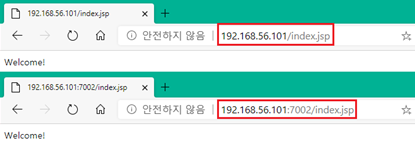
'Linux' 카테고리의 다른 글
| [Linux] 웹로직12c & 아파치2.4 연동 가이드 (2) - Apache 설치 (0) | 2022.12.08 |
|---|---|
| [Linux] 웹로직12c & 아파치2.4 연동 가이드 (1) - WLS 설치 (0) | 2022.12.08 |

